怎么压缩图片到50k以下?教你三种压缩图片的方法
怎么压缩图片到50k以下?高质量的图片往往伴随着较大的文件体积,这不仅占用大量存储空间,还可能在网络传输中造成不便。尤其是在需要上传图片到网站、发送邮件或进行社交媒体分享时,将图片压缩到50k以下显得很有必要了。本文将详细介绍三种实用的图片压缩方法,帮助你在保持图片质量的同时,轻松实现文件大小的缩减。

方法一:使用系统自带的图片查看器(以Windows为例)
系统自带的图片查看器通常是操作系统的一部分,无需额外安装即可使用。用户可以随时随地快速地对图片进行压缩,无需寻找和安装第三方软件,大大提高了操作的便捷性。
具体压缩步骤:
1.找到需要压缩的图片文件,右键点击图片选择【打开方式】,选择Windows图片查看器。
2.点击【编辑&创建】-【重设大小】选项。进入【重设大小】功能后,调整图像大小或选择预设的尺寸以减小文件大小,完成后保存图片即可。
方法二:使用专业压缩工具
专业压缩工具通常采用先进的压缩算法,能够在保持图片质量的同时,大幅度减小图片文件的大小。这些算法能够智能地识别图片中的冗余信息,并对其进行有效的去除,从而实现高效的压缩。
图片压缩助手是一款专为用户设计的工具,旨在通过减少图像文件的大小来优化存储空间和提升加载速度。可以在保持图片质量的前提下,有效降低文件大小,适合需要进行批量处理或频繁上传图片的用户。
具体压缩步骤:
1.打开软件,找到并进入【图片压缩】功能。点击【添加图片】按钮,软件支持上传JPG、PNG、GIF、WEBP等格式,在弹出的窗口中找到需要压缩的图片。
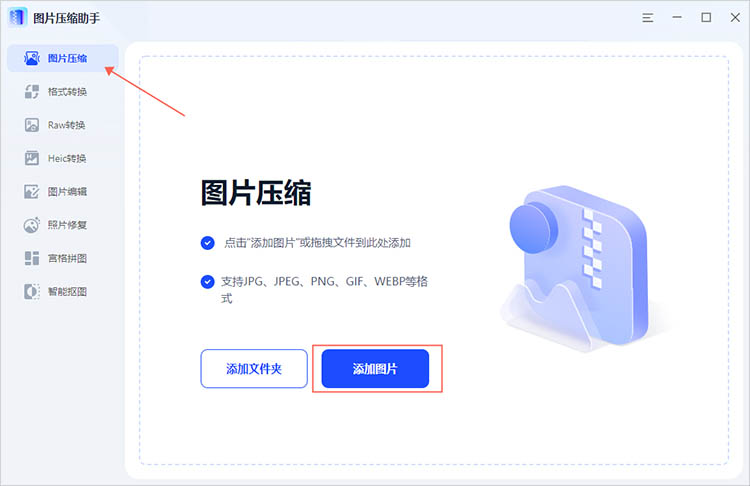
2.图片上传完成后,软件会展示出图片的相关参数,例如原始大小、原始尺寸等。如果想要将图片压缩到50k以下,可以在界面下方的设置中选择【按文件大小】,输入文件大小的范围。
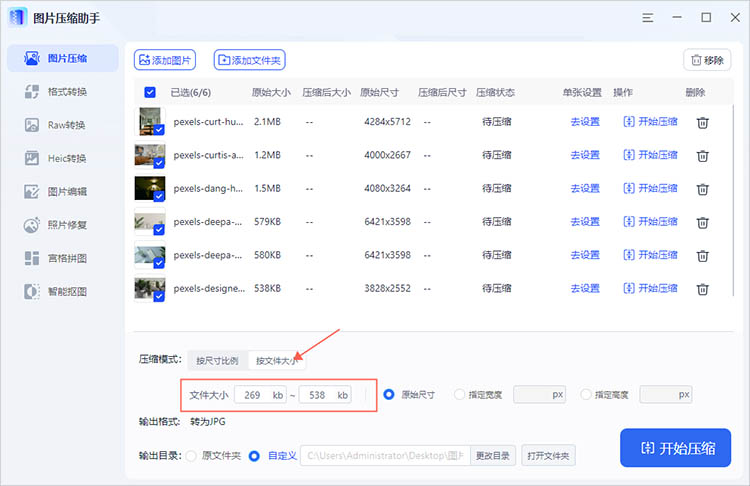
3.调整文件的输出目录,点击【开始压缩】等待软件完成压缩即可。压缩后的文件会被保存到之前设置的位置中,方便后续操作。
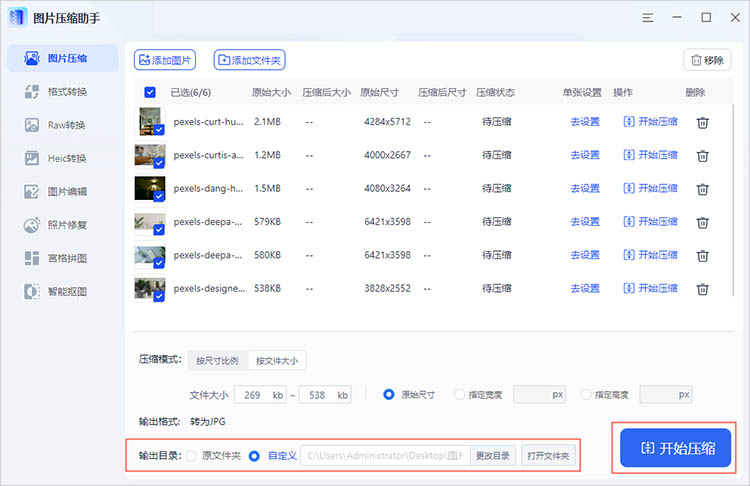
方法三:使用图片编辑软件
图片编辑软件在拥有图片编辑功能的同时,还可以对图片进行压缩操作,在保持图片质量的同时,大幅度减小图片文件的大小。
万能图片编辑器,一款功能强大的图像处理工具,提供了丰富的图片编辑功能,满足用户多样化的需求。
具体压缩步骤:
1.进入软件的【批量图片压缩】功能,将图片文件拖拽到指定位置,完成文件上传。
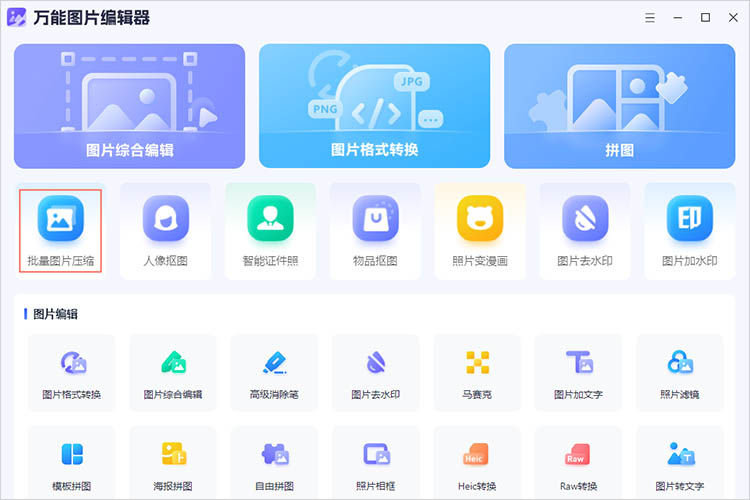
2.按照压缩需求选择【自定义】压缩模式,在【目标大小】中输入压缩数值。随后点击【开始压缩】等待网站完成处理即可。
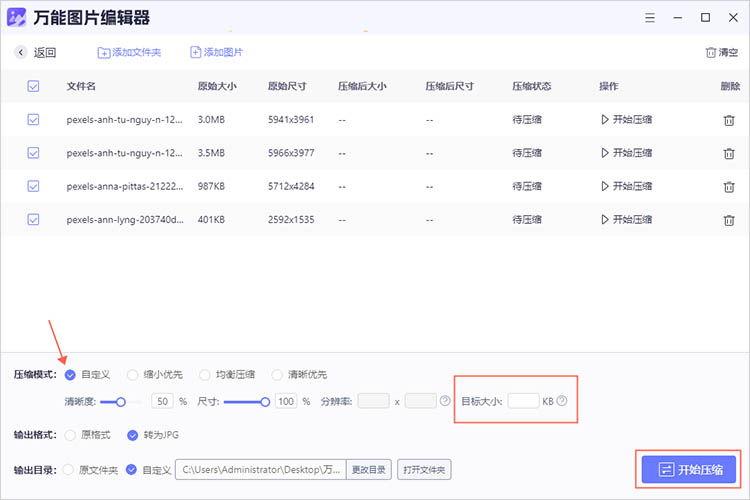
通过上述三种方法,无论是利用系统自带的便捷性、借助专业压缩工具的高效性,还是依托图片编辑软件的强大功能,我们都能轻松地将图片压缩至50k以下,既保留了图片的高质量,又节省了存储空间,优化了网络传输效率。无论是日常办公、社交分享还是个人创作,掌握这些图片压缩技巧都将为你带来极大的便利。希望本文的介绍能够帮助你更好地管理和利用图片资源,享受更加高效、流畅的数字化生活。
相关文章
pdf文件大怎么压缩?这里有4种实用的方法
pdf文件大怎么压缩?在处理日常办公或学习时,我们经常会遇到体积庞大的PDF文件,这些文件不仅占用了大量的存储空间,还在传输过程中造成不便。为了解决这个问题,本文将介绍四种实用的PDF压缩方法,无论你是需要快速减小文件大小以发送邮件,还是希望优化存储空间管理,这些方法都将为你提供便捷的选择,让你的PDF处理更加得心应手。
pdf如何压缩文件大小?4种方法轻松减小文件体积
pdf如何压缩文件大小?随着数字化信息的迅速增长,PDF文件已成为我们日常工作和学习中不可或缺的一部分。然而,这些文件有时因为图像质量、内容复杂性等原因而变得体积庞大,导致存储和传输的困难。因此,掌握如何有效压缩PDF文件大小,成为了一个重要的技能。本文将介绍四种方法,帮助读者轻松完成PDF压缩,使其更易于管理和共享。
怎么压缩pdf?3种让文件更便捷的方法
怎么压缩pdf?在现代社会中,PDF文件因其格式固定、内容不可轻易篡改而广泛应用于商业、教育及个人用途。然而,随着文件内容的不断增加,PDF文件的体积往往变得庞大。本文将介绍三种实用的PDF压缩方法,帮助你将PDF文件变得更小、更便捷。这些方法不仅操作简单,而且各有优势,适用于不同的场景。
pdf文档压缩,分享三款pdf压缩工具
在日常工作和学习中,PDF文件因其跨平台兼容性和保持原始文档格式的优点而被广泛使用。然而,PDF文件有时会因为包含大量图像、表格或复杂的排版而变得体积庞大,给存储、传输和分享带来不便。因此,压缩PDF文件的需求应运而生。本文将详细介绍三款实用的PDF压缩工具,帮助读者了解PDF压缩的多种方法。
pdf文件怎么压缩文件大小?掌握这五个技巧提升工作效率
pdf文件怎么压缩文件大小?在日常工作与学习中,PDF文件因其格式稳定、兼容性强等优点被广泛使用。然而,PDF文件有时会因内容丰富而变得过大,给存储、传输带来诸多不便。掌握有效的PDF压缩技巧,不仅能节省空间,还能提升工作效率。本文将详细介绍五种实用的PDF压缩方法,帮助你轻松应对文件大小问题。

 ”
” ”在浏览器中打开。
”在浏览器中打开。

